Tramite Apache e Centos è semplice creare dei virtual host, ovvero più siti che sfruttano lo stesso server. Insomma trasformiamo il nostro server virtuale da dedicato ad un solo sito a condiviso, tra i siti web che decideremo di ospitare.
Prima di effettuare qualsiasi operazione effettuare sempre una copia di backup del file: /etc/httpd/conf/httpd.conf e dal dominio d’origine impostare un record A con valore @ che reindirizza all’indirizzo ipv4 del vostro server vps.
- All’interno di /var/www/html creare una cartella che ospiterà il nuovo sito; è preferibile chiamarla come il dominio d’origine
- Creare una home page di test, chiamandola index.html (oppure .php) e inserendo il seguente codice (o quello che preferite):
<html> <head> <title>www.esempio.com</title> </head> <body> <h1>Successo: Virtual Host Impostato Correttamente!</h1> </body> </html> - Aprire Putty da Windows e lanciare il comando vi /etc/httpd/conf/httpd.conf
- Spostarsi in fondo alla pagina dove troviamo il seguente codice:
NameVirtualHost *:80 # # NOTE: NameVirtualHost cannot be used without a port specifier # (e.g. :80) if mod_ssl is being used, due to the nature of the # SSL protocol. # # # VirtualHost example: # Almost any Apache directive may go into a VirtualHost container. # The first VirtualHost section is used for requests without a known # server name. # <VirtualHost *:80> ServerAdmin webmaster@example.com DocumentRoot /var/www/html/esempio.com ServerName www.esempio.com ErrorLog /var/www/example.com/error.log CustomLog /var/www/example.com/requests.log </VirtualHost>Decommentiamo, togliendo il segno di # cancelletto che precede NameVirtualHost e tutto le istruzioni da <VirtualHost *:80>.
Modifichiamo il percorso di DocumentRoot con quello dove abbiamo creato la cartella del sito
Modifichiamo il ServerName con il nome del dominio d’origine. - Fermare Apache: sudo apachectl -k stop
- Avviare Apache: sudo /etc/init.d/httpd start
Ripetere nuovamente tutti i passaggi per aggiungere altri virtual host.

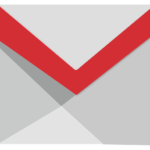
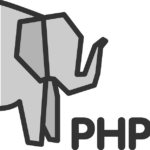
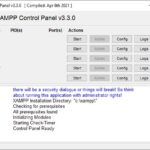

UN GRAZIE A TUTTI SPERANDO CHE I CANALI DTT SI VEDANO .
Come si riesce a capire se un tuo articolo è stato scelto ma non riconosciuto il compenso ?
Salve a tutti io sono in Italia e ho un conto banco posta ho associato al mio c/c un nuovo…
devo accettare il mifid posta x fare l isee dal sito
Dalla seconda in poi non mette il nome, ma mette il numero progressivo tra parentesi, poichè trova i link precedenti…